Un Certificado Digital no es más que un archico con una serie de claves asociadas que permite garantizar técnica y legalmente la identidad de una persona en Internet . Probablemente muchos de nosotros ya tenemos uno de esos certificados para realizar nuestras gestiones con la Administración Local o Central desde cualquier tramite con el Ayuntamiento como alquilar un servicio o recoger electrodomésticos que ya no utilizamos hasta realizar la declaración de la Renta. Existen muchos tipos de los mismos y en este caso vamos a utilizar el certificado personal que emite la Fabrica Nacional de Moneda y Timbre.
Si alguien que no lo tenga lo desea solicitar puede hacerlo en este enlace .Para ello el único paso imprescindible es acreditar tu identidad bien a traves del DNI-e si tienes lector en tu equipo y los certificados están aun activos o bien acudiendo en persona a cualquier oficina o delegación de Hacienda con tu DNI y un codigo que te proporcionaran al solicitarlo en la web.
En el caso del DNI electronico como digo puede pasar que los certificados estén caducados o no recuerdes tu clave PIN lo cual es algo habitual en los que aun tenemos uno de los primeros en salir y que no prestabamos atención a esa utilidad del DNI en su dia. Si te encuentras en esta situación solo tienes que pasarte por la oficina de renovación del DNI donde puedes encontrar máquinas que en 5 minutos te permiten actualizarlo.
No voy a explicar como instalar tu certificado digital personal en tu PC puesto que viene de sobra explicado en el enlace que puse anteriormente pero si aún asi alguien tiene algun problema puede consultarlo en la sección de comentarios y si puedo le ayudaria a solucionarlo.
El caso es que en muchas ocasiones te interesa tener tu Certificado Digital en otro equipo diferente al que lo descargaste por ejemplo para hacer gestiones desde tu movil o bien simplemente quieres hacer una copia de seguridad para evitar problemas si sucede algo con tu equipo
Exportar un Certificado Digital a un archivo.
Terminada la introducción vamos al lio. Un Certificado Digital en Windows se instala en el almacen de Certificados que tiene diversos datos cruzados con el registro asi como las claves y contraseñas para que pueda ser utilizado. No es tan simple como Copiar un archivo y Pegarlo en otra ubicación. No funciona asi.
- Para localizar el Certificado que deseamos buscar en los usuarios de Windows 7 y versiones anteriores vamos a abrir el navegador Internet Explorer y pulsar Opciones de Internet. En el caso de los usuarios de Windows 10 podemos acceder a la misma ventana si en el buscador inferior tecleamos Opciones de Internet. Una vez dentro de esa ventana pulsaremos sobre la pestaña Contenido y despues en Certificados
- Una vez en Certificados en la pestaña Personal podemos ver todos nuestros Certificados y quien ha sido el emitor del mismo. Tenemos que seleccionar el que deseamos y pulsamos sobre Exportar.
- Se va a abrir el asistente para exportar un Certificado Personal. Nos va a preguntar si queremos extraerlo con la clave privada o sin ella. Si nuestra intención es utilizarlo en otro equipo lo tenemos que extraer con la clave privada asi que marcaremos esa opcion y despues tenemos que introducir una contraseña que despues utilizaremos en el equipo destino para instalar el certificado.
- El formato de archivo de exportación lo vamos a dejar como viene por defecto
- Y a continuación y dado que vamos a extraer la clave privada tenemos que introducir la contraseña que como digo utilizaremos despues en el equipo de destino para instalar el certificado.
- Y por ultimo indicamos el nombre asi como la ubicación si pulsamos en Examinar del archivo que va a contener la copia del Certificado bien para guardarla por seguridad o para trasladarlo a otro equipo.
Ya tenemos una copia de nuestro Certificado en un simple archivo. Ahora vamos a ver como instalarlo en otro PC o en dispositivos como la tablet o el telefono movil
Instalar Copia de Seguridad de un Certificado Digital en un PC
Esto es un procedimiento muy sencillo, practicamente automático. El único requisito es conocer la contraseña con el que el certificado ha sido exportado como vimos anteriormente.Lo primero obviamente es copiar el archivo con el certificado al otro PC. Personalmente si lo vamos a querer pasar tambien a un movil lo que haria seria enviarmelo por correo o dropbox de tal manera que sea accesible ya de una vez por todos los dispositivos en los que quiera instalar el certificado y dejarme de dar vueltas. Evidentemente tambien puedes pasarlo con un lapiz usb sin problema.
- Una vez tienes el archivo en Windows simplemente es hacer doble clic sobre él y se abrira el almacen de certificados para instalarse en el equipo. Primero elegimos solo el usuario actual si existen más usuarios en el equipo
- Y despues tendremos que introducir la contraseña con la que lo hemos extraido. En este caso abajo solo marcaremos la ultima opción como viene por defecto pero es indiferente para la instalación. Podemos seleccionarlas si nos interesan
- Como digo salvo que seas un usuario experto que deseas configurarlo todo a tu gusto la instalación es practicamente automática. En la selección del almacen de certificados dejamos tambien la opción por defecto
- Y ya concluye el asistente. Pulsamos en finalizar y nos aparecerá un mensaje de que el certificado se ha instalado con éxito si todo va bien.
- Con esto ya podriamos acceder a los diferentes servicios de la administración con el Certificado exactamente igual que en el equipo original donde lo descargamos. Podemos comprobar que se ha instalado correctamente si nos vamos al mismo menu donde hicimos la exportación en el primer apartado de esta entrada del blog.
En este caso os lo voy a mostrar en Windows 10. Recordemos que escribimos Opciones de Internet en el icono de búsqueda y ya nos aparece el enlace. Lo pulsamos y ya estamos en la ventana donde nos colamos en la pestaña Contenido y Certificados. Al abrir nos aparecen los certificados instalados
.
Instalar Copia de un Certificado Digital en Android
Para realizar esta operación lo primero es copiar el archivo que contiene el certificado en el dispositivo android. Como hemos visto en el caso del PC recomendaria hacerlo mediante un servicio en la nube como dropbox o correo electronico para que asi sea accesible desde cualquier dispositivo y no necesites trasladarlo fisicamente uno por uno aunque obviamente puedes hacerlo tambien simplemente copiandolo a la tarjeta SD del movil.
En algunos sitios leeras que necesitas colocar el archivo en el directorio raiz de la tarjeta SD del movil para instalar un certificado digital pero eso ya no es necesario en muchos dispositivos, de hecho si por ejemplo recurres al correo electronico o cualquier metodo en la nube para enviarte el certificado ni siquiera necesitas tener una tarjeta SD en el movil.
En cualquier caso por el método que sea una vez tenemos el archivo en nuestro dispositivo la instalación es tan sencilla como localizarlo y pulsar sobre él. En este ejemplo hemos utilizado el correo electrónico asi que podemos pulsar directamente sobre el archivo en el cuerpo del mensaje o bien descargarlo y pulsar sobre él dentro de Mis Archivos>Descargas.
- Una vez pulsado sobre el archivo nos aparecerá un cuadro de diálogo donde nos va a pedir la contraseña para extraer el certificado
- A continuacíón en otro cuadro nos solicita el nombre con el que se va a instalar el Certificado. Podemos poner el que nos venga mejor para identificarlo. Evidentemente esto solo es a modo interno y los datos del Certificado Digital no se modifican. Pulsamos OK y la instalación habrá finalizado
- Podemos comprobar todos aquellos certificados instalados en nuestro dispositivo en el apartado Certificados de Usuario. Si no sabes como acceder a dicho apartado la manera más rapida es utilizar el buscador puesto que casi en cada versión de android modifican su ubicación
Instalar Copia de un Certificado digital en iOS
Instalar un Certificado Digital en un Iphone o Ipad con iOS es tambien muy sencillo. Como el caso anterior yo recomiendo enviarte el archivo con el Certificado a través del correo electronico.
Una vez descargado el archivo solo hay que pulsar sobre él y se inicia la instalación pero ATENCIÓN que algo importante es la forma de acceso a ese correo. Debes acceder a través de la aplicación nativa de Correos Electrónicos de iOS o en su defecto a través del navegador web. Si intentas acceder a través de una aplicación de terceros como por ejemplo Google Gmail es posible que no te permita la acción de instalación o al menos en mi caso me ha sucedido en alguna ocasión.
Una vez descargado el archivo solo hay que pulsar sobre él y se inicia la instalación pero ATENCIÓN que algo importante es la forma de acceso a ese correo. Debes acceder a través de la aplicación nativa de Correos Electrónicos de iOS o en su defecto a través del navegador web. Si intentas acceder a través de una aplicación de terceros como por ejemplo Google Gmail es posible que no te permita la acción de instalación o al menos en mi caso me ha sucedido en alguna ocasión.
- Asi pues como digo pulsamos sobre el archivo y nos aparece un mensaje solicitando permisos
- A continuación pulsamos Instalar en la parte superior derecha
- Puede que nos aparezca algun aviso que en este caso como se trata de un archivo que nosotros mismos hemos creado podemos ignorar
- Por supuesto tendremos que introducir la Contraseña
- Y ya tendremos nuestro Certificado Instalado. La información "Sin firma" se actualizará inmediatamente
- Para comprobar los Certificados Digitales instalados en nuestro Iphone nos dirigimos al resumen de Perfiles. Podemos acceder por ejemplo a través del cuadro de Búsqueda en Ajustes. La localización exacta en iOS 11 es siguiendo la ruta Ajustes> General>Perfiles.


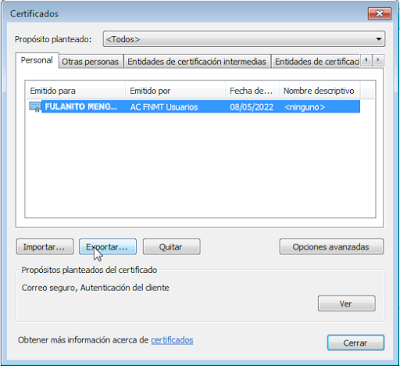














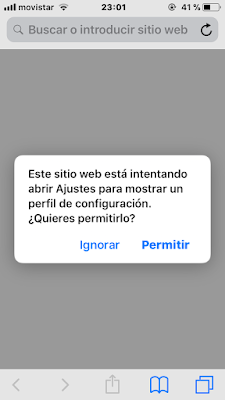
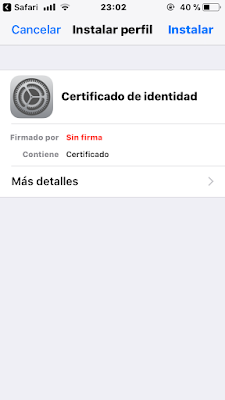


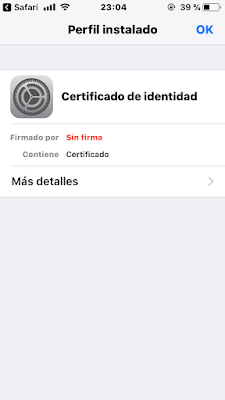

No hay comentarios:
Publicar un comentario